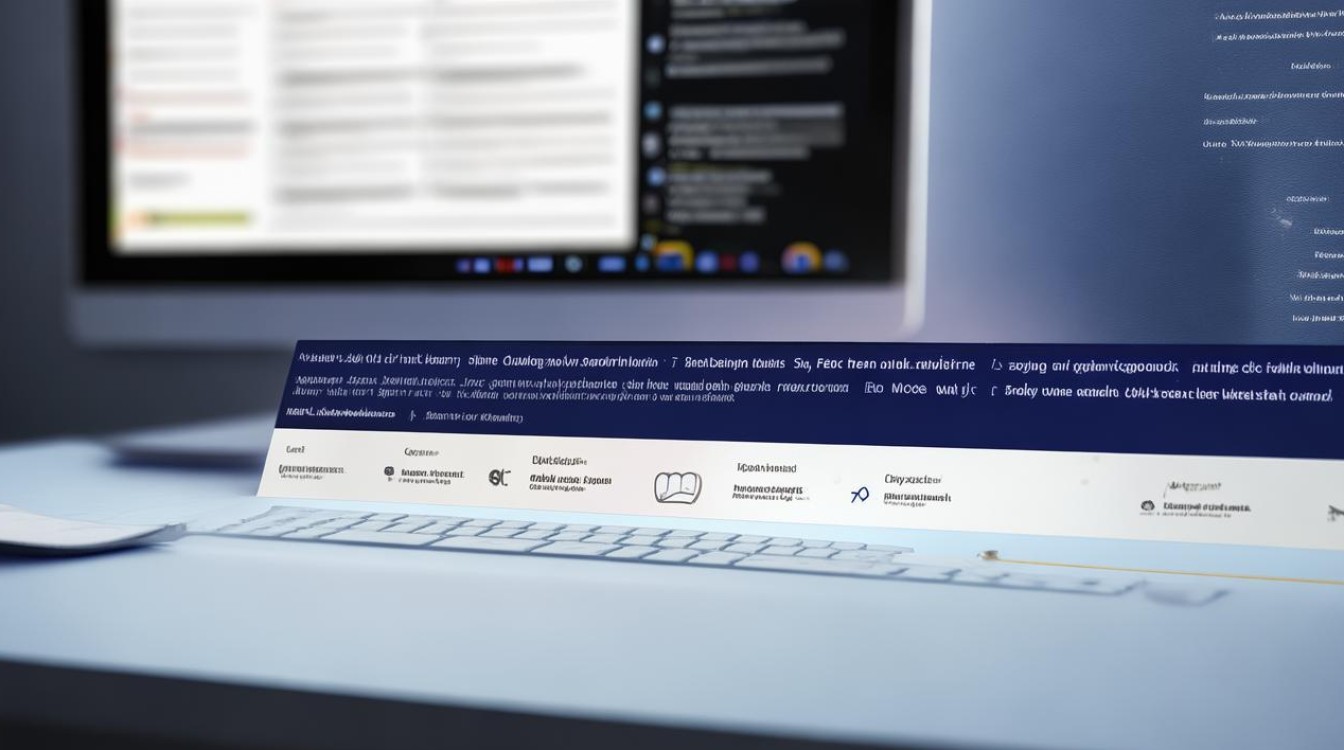固态硬盘pe无法分区
shiwaishuzidu 2025年4月24日 12:09:54 固态 13
固态硬盘PE无法分区,可能是U盘PE缺少AHCI驱动,可重新制作启动U盘;也可能是分区表损坏,需修复后再格式化。
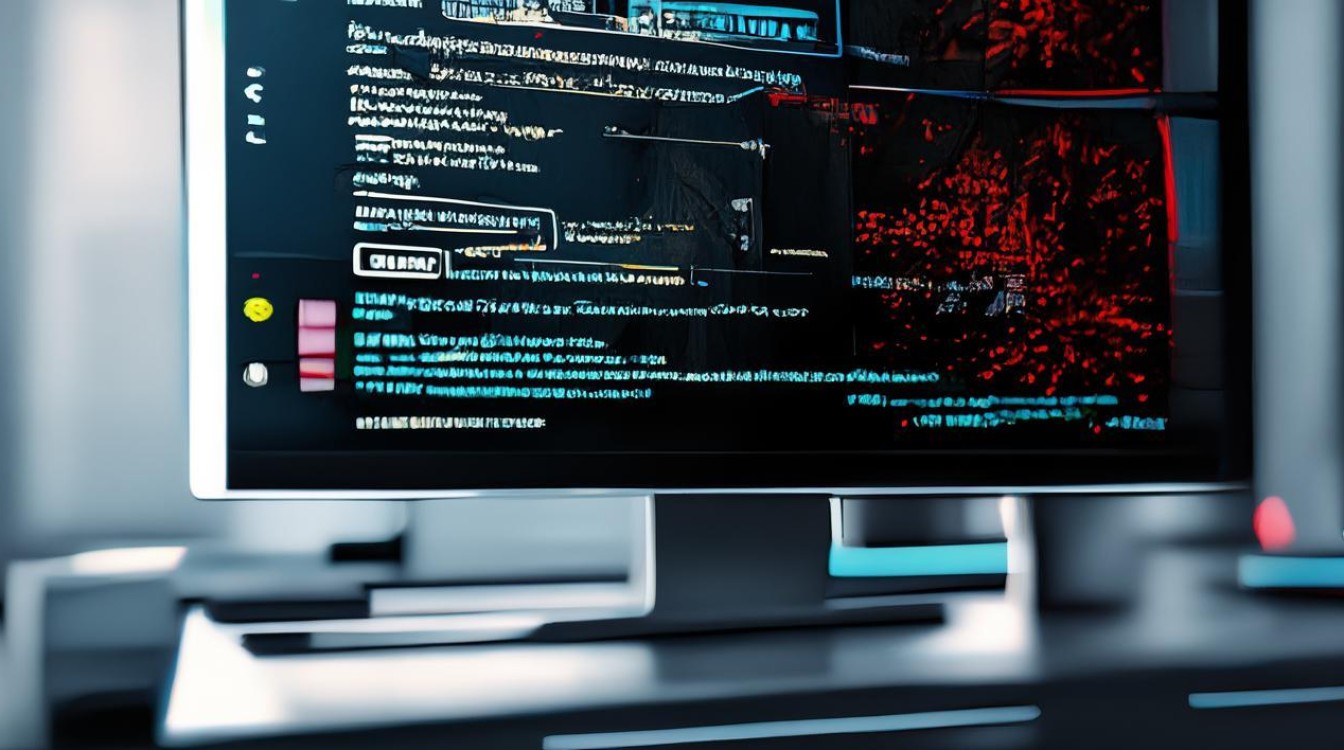
固态硬盘在PE下无法分区是一个较为常见的问题,可能由多种原因导致,以下是对这一问题的详细分析及解决方法:
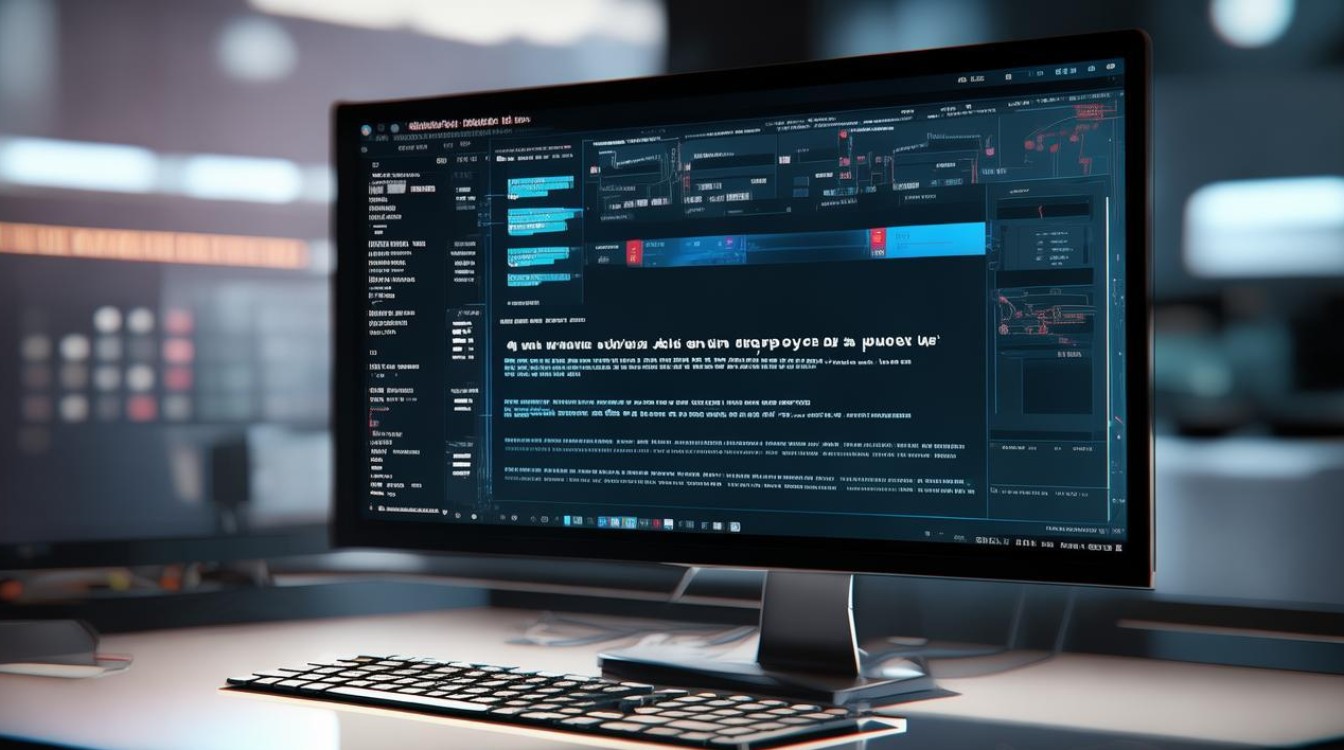
常见原因及解决方法
| 可能原因 | 解决方法 |
|---|---|
| AHCI驱动缺失 | 重新制作启动U盘,选择支持AHCI驱动的PE版本(如傲梅分区助手PE)。 进入BIOS,将硬盘模式改为IDE(临时解决方案,可能导致性能下降)。 |
| 分区表损坏或格式不兼容 | 使用DiskGenius等工具修复分区表。 检查硬盘是否为GPT/MBR格式,尝试转换格式后重试。 |
| 硬盘未识别或硬件故障 | 检查SATA接口或更换数据线。 进入BIOS确认硬盘是否被识别。 使用HD Tune等工具检测硬盘健康状态。 |
| PE系统兼容性问题 | 更换其他PE工具(如微PE、优启通)。 使用原版Windows安装盘自带的分区工具。 |
| 强制删除配置分区导致引导损坏 | 进入BIOS将硬盘模式改为IDE。 修复分区表并重新格式化C盘。 安装系统后修复引导。 |
具体操作步骤
检查AHCI驱动
- 问题现象:PE内无法识别硬盘,提示“获取硬盘分区失败”。
- 解决方法:
- 重新制作启动U盘,确保PE镜像包含AHCI驱动(推荐使用傲梅分区助手PE版)。
- 进入BIOS,将硬盘模式从AHCI改为IDE(仅限临时应急,可能影响性能)。
修复分区表
- 问题现象:分区工具提示“分区表错误”或“无法创建分区”。
- 解决方法:
- 使用DiskGenius或傲梅分区助手的“重建分区表”功能。
- 若硬盘为GPT格式,尝试转换为MBR格式(需备份数据)。
检查硬盘健康状态
- 问题现象:分区工具卡死或提示“硬盘读取失败”。
- 解决方法:
- 使用HD Tune或CrystalDiskInfo检测硬盘是否存在坏道或SMART异常。
- 更换SATA接口或数据线,排除硬件连接问题。
更换PE工具
- 问题现象:某些PE系统内置工具不兼容NVMe协议或新硬件。
- 解决方法:
- 尝试微PE(WePE)或优启通(EasyU),这些工具对新硬件支持较好。
- 使用Windows原版安装盘(如ISO文件),通过自带工具分区。
处理引导损坏问题
- 问题现象:强制删除分区后无法重新安装系统。
- 解决方法:
- 进入BIOS将硬盘模式改为IDE,修复分区表并格式化C盘。
- 安装完成后,使用引导修复工具(如Bootice)重建引导记录。
注意事项
- 数据备份:操作前务必备份重要数据,避免分区表修复或格式化导致数据丢失。
- 硬盘模式选择:AHCI性能优于IDE,但部分老旧PE可能仅支持IDE模式。
- 驱动加载顺序:部分PE需手动加载驱动(如USB3.0或NVMe驱动),否则可能无法识别硬盘。
FAQs
为什么PE能识别硬盘但无法分区?
- 可能原因:
- 分区表损坏或格式不兼容(如GPT/MBR冲突)。
- PE工具权限不足或分区工具版本过旧。
- 解决方法:
- 使用DiskGenius修复分区表,或尝试转换硬盘格式。
- 更换最新版PE工具(如傲梅分区助手PE)。
固态硬盘在PE中显示“未分配”但无法新建分区怎么办?
- 可能原因:
- 硬盘存在残留的分区信息或坏道。
- 分区工具与硬盘协议(如NVMe)不兼容。
- 解决方法:
- 使用DiskGenius的“清除扇区数据”功能重置硬盘。
- 更换支持NVMe协议的PE工具(如微PE或优启通)。